Содержание
Отказы в Яндекс.Метрике — как улучшить показатель?
Отказ в Яндекс.Метрике — это показатель, когда пользователь за 1 визит проводит на сайте меньше 15 секунд, не идет дальше одной страницы и не совершает никаких действий. Эти параметры нельзя изменить, так как они установлены самой системой.
Вся контекстная реклама в eLama
Один кабинет и кошелек для рекламы в Яндекс.Директе и Google Ads, инструменты для повышения эффективности, бесплатное обучение и помощь на всех этапах работы.
Зарегистрироваться
Что еще нужно знать о показателе отказов в Яндекс.Метрике
Если пользователь совершит событие «неотказ» в течение 15 и меньше секунд, то это будет зафиксировано как действие.
Конкретного показателя отказов не существует. Однако можно ориентироваться на проценты отказов в вашей нише, которые можно найти в поиске по интересующему запросу. В целом старайтесь опираться на актуальные показатели сайта по отказам в Яндекс. Метрике.
Метрике.
Как узнать количество отказов
Прежде всего установите счетчик на сайт по инструкции. Подождите, пока накопится достаточно статистики по всем каналам.
Если счетчик установлен и собрана статистика, то перейдите в отчеты:
Под графиком будет таблица с источниками трафика, где есть столбец «Отказы» для каждого канала:
Эту информацию можно визуализировать в виде графиков, чтобы видеть пики активности и падения:
Если вы видите высокий процент отказов по одному или нескольким каналам, то постарайтесь это исправить, следуя нашим советам ниже.
Как уменьшить процент отказов в Яндекс.Метрике
1. Обратите внимание на содержание сайта:
- насколько современен дизайн;
- как оформлена страница, которая может выдавать ошибку;
- релевантен ли контент страниц, которые посещает пользователь, его запросу;
- понятно ли пользователю куда нажимать, например, для звонка с сайта.
2. Проверьте скорость загрузки сайта, наличие ошибок в верстке страниц и SSL-сертификата.
3. Посмотрите на адаптивность сайта для мобильных устройств на различных моделях. Если сейчас вы ограничены бюджетом, то попробуйте сделать турбо-страницу. Яндекс самостоятельно определит, с какого устройства заходит пользователь на сайт и покажет ему релевантный контент:
4. Соберите фокус-группу, которая протестирует сайт на удобство использования. Если вы пока не можете этого сделать, то используйте Вебвизор, Карту кликов для понимания действий пользователя на сайте:
Улучшение показателя отказов для рекламных кампаний
Отказы в Яндекс.Метрике помогают определить нерелевантные ключевые фразы в поисковых кампаниях, по которым приходит нецелевой трафик. Однако это не относится к ключевым фразам, где меньше 5 переходов и высокий процент отказов.
В кампаниях для рекламы в партнерской сети Яндекса (РСЯ) смотрите на площадки, которые не приносят конверсий или приносят нецелевой трафик:
В этом же отчете проверьте, показывается ли реклама в приложениях. Если да, то отключите их.
Заключение
Яндекс.Метрика предоставляет возможность улучшить ваш сайт и рекламные кампании благодаря анализу процента отказов. Чем быстрее будут проведены тесты и устранены ошибки, тем раньше на сайт пойдет целевой трафик, а показатель отказов в Яндекс.Метрике станет ниже.
Хотите быть в курсе всех акций eLama?
Кликайте на изображение и подписывайтесь на рассылку!
Что такое отказы в Яндекс.Метрике и как их уменьшить в 2023?
Отказ в Яндекс.Метрике — это визит во время которого
пользователь просмотрел всего 1 страницу сайта, не выполнил ни одного действия
и пробыл на сайте менее 15 секунд.
- Что это;
- Как узнать;
- Как улучшить;
- Как использовать в Яндекс.Директ.
Видеоинструкция
Что такое отказы в Яндекс. Метрике и как они считаются
Метрике и как они считаются
Отказ в Яндекс.Метрике — это визит с длительностью менее 15 секунд и просмотром лишь одной страницы. Также во время данного визита пользователь не выполнил ни одной цели, а также не было зафиксировано следующих действий:
- Переход по внешней ссылке;
- Загрузка файла;
- Вызова функций: reachGoal, hit, params, extLink,
file, notBounce.
В отчетах данный показатель считается как отношение визитов
с отказами к общему числу посещений, соответственно, выражен в процентном
выражении (%).
Как узнать показатель отказов в Яндекс.Метрике
Сразу после установки Яндекс.Метрики на сайт система начнет рассчитывать визиты и присваивать им соответствующий статус. Для того, чтобы проверить его, достаточно открыть любой отчет, например, «Источники, сводка» (по источникам).
Также имеется возможность увидеть его практически в любом
отчете, таком как браузеры.
Устройства.
Для того, чтобы добавить его в отчет можно кликнуть на
кнопку «Метрики».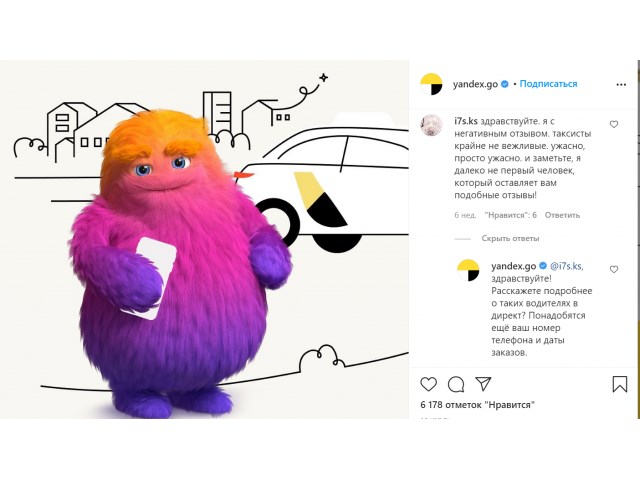
После чего в появившемся окне добавить показатель к отчету.
Как улучшить показатель отказов в Яндекс.Метрике
Чтобы данный показатель начал постепенно снижаться
потребуется в первую очередь проверить:
Отображение во всех браузерах, для этого открываем
соответствующий отчет и видим где он аномально большой.
Проверить корректность отображения и работы на всех типах
устройств.
Узнать источники трафика в Метрике, которые приводят такой
трафик и при необходимости разобрать их по отдельности.
Посмотреть отчет по страницам входа и выхода, так как можно
будет увидеть нерелевантные или плохо оформленные посадочные страницы.
Также большое влияние на данную метрику оказывает скорость
загрузки сайта, которую можно проверить по инструкции. Дополнительно стоит
протестировать:
- Турбо-страницы;
- Турбо-страницы для интернет-магазина;
- AMP-страницы.
- Оптимизировать скорость загрузки.
Пример турбо-страниц.
Пример AMP-страниц.
Сравнение статистики Турбо-страниц и стандартных (слева
обычные страницы, справа турбо):
Результат 88,3% против 18%.
Как использовать в рекламе отказы из Яндекс.Метрики
Чтобы использовать данный показатель в рекламе в Яндекс.Директ, потребуется создать соответствующий сегмент и сохранить его. Для этого переходим в отчет «Посещаемость» и задаем нужную дату. Далее выбираем фильтр с показателем «Отказы».
Сохраняем сегмент и даем ему название, например, отказники.
Переходим в Яндекс.Директ и открываем раздел
«Библиотека»-«Ретаргетинг и аудитории».
Далее создаем «Новое условие».
В окне выбираем:
- Название для новой корректировки;
- Набор правил: Выполнено хотя бы одно;
- Выбираем сегмент Метрики и кликаем на
соответствующее название.
Сохраняем настройки.
Важно! Если для создания сегментов используется Яндекс.Аудитории, то лучше использовать соответствующий пункт.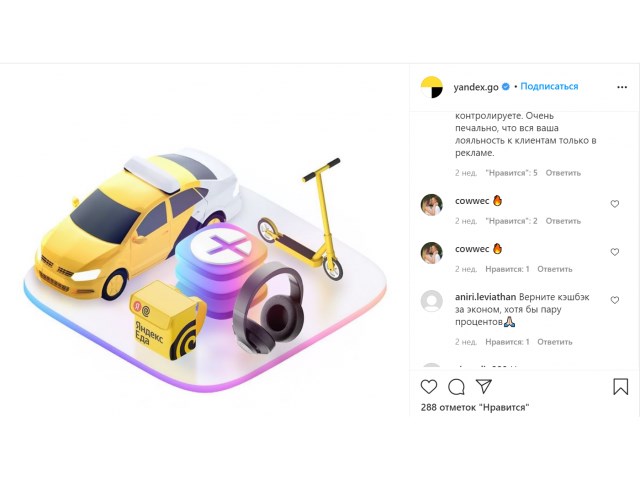
Переходим в «Кампании» и редактируем параметры любой
рекламной кампании.
В строке «Корректировки ставок» кликаем на «Добавить».
Нажимаем на «+Новая корректировка».
Выбираем созданную ранее корректировку «Отказники».
Задаем ей отрицательную корректировку 100%.
Все готово, пользователям с отказными визитами реклама в Яндекс.Директ больше не показывается.
Проблемы со входом в Яндекс
- Не могу войти под своим логином
- Некоторые приложения внезапно потеряли доступ к вашему аккаунту
- Яндекс просит ввести символы CAPTCHA
- Вы получили сообщение об ошибке «Ответ OCSP недействителен пока» в Firefox
Если вы не можете войти в свою учетную запись, воспользуйтесь нашими рекомендациями. Подробные инструкции для каждой ошибки приведены ниже.
- Неверное имя пользователя/пароль! Ошибка входа.
Если вы используете или использовали двухфакторную аутентификацию, для входа вам потребуется одноразовый пароль, сгенерированный приложением Яндекс.
 Ключ.
Ключ.Попробуйте ввести логин и пароль прямо на странице Яндекс ID. Убедитесь, что Caps Lock отключен, а язык клавиатуры установлен на английский.
Примечание. Введите имя пользователя и пароль и не копируйте их из буфера обмена, потому что вы можете случайно скопировать лишний пробел и не сможете войти в систему.
На ПК и мобильных телефонах некоторые программы (например, Punto Switcher) может «автокорректировать» введенные вами символы: изменять написание, заменять заглавные буквы строчными, ставить пробел после точки и т. д. Прежде чем вводить пароль, убедитесь, что автоисправление опечаток и верстка отключены.
- Пользователь с указанным именем не найден.
Учетная запись с таким именем пользователя не существует или была удалена.
Перед обращением в службу поддержки еще раз проверьте правильность написания вашего имени пользователя:
Имена пользователей могут содержать только латинские буквы, цифры, точки и дефисы.

При вводе адреса электронной почты убедитесь, что вы вводите его правильно:
<ваше имя пользователя>@yandex.com.Вы можете войти только с помощью своего адреса Яндекс Почты. Адрес Gmail или Mail.ru не подойдет.
- Ваш аккаунт заблокирован.
Убедитесь, что вы правильно ввели свое имя пользователя. Если вы уверены, что имя пользователя указано правильно, обратитесь в службу поддержки, используя ссылку, указанную в сообщении об ошибке.
- Ошибка файлов cookie
Вы не сможете войти в Яндекс, если в вашем браузере отключены файлы cookie. Дополнительные сведения об этом параметре см. в разделе Настройки файлов cookie.
- Если больше ничего не работает
Попробуйте восстановить доступ для сброса пароля.
Всегда быстрее и проще сбросить пароль автоматически, чем обращаться в службу поддержки, поэтому сначала попробуйте все возможные автоматические варианты.
 Если не получается восстановить доступ через СМС или электронную почту, постарайтесь запомнить ответ на контрольный вопрос. При ответе на секретный вопрос убедитесь, что вы вводите ответ правильно и используете соответствующую раскладку клавиатуры.
Если не получается восстановить доступ через СМС или электронную почту, постарайтесь запомнить ответ на контрольный вопрос. При ответе на секретный вопрос убедитесь, что вы вводите ответ правильно и используете соответствующую раскладку клавиатуры.Если Вам не удалось восстановить доступ самостоятельно, пожалуйста, заполните форму Восстановления доступа.
Если вы изменили свой пароль или нажали «Выход» на всех компьютерах, вам потребуется снова войти в браузер и большинство приложений, использующих вашу учетную запись.
Примечание. Приложения теряют доступ к вашей учетной записи, поскольку все токены OAuth отзываются, когда вы меняете пароль и выходите из системы со всех компьютеров.
Если Яндекс просит вас ввести символы CAPTCHA при входе в аккаунт, это означает, что в последнее время с вашего IP-адреса слишком много раз вводился неверный пароль.
Это может быть, если:
Вы несколько раз подряд неправильно ввели логин или пароль на Яндексе.

Другие пользователи вашей локальной сети (рабочей или домашней) несколько раз подряд ввели неверное имя пользователя или пароль. Обратитесь к сетевому администратору для решения этой проблемы.
Вы ввели неверное имя пользователя или пароль для почтовой программы (например, Outlook, Thunderbird, Mail и почтового клиента Opera).
Ваш компьютер был заражен вирусом, который пытался подобрать пароль от вашего аккаунта на Яндексе. Мы рекомендуем запустить онлайн-антивирусную программу, чтобы проверить компьютер на наличие вирусов. Многие производители антивирусного программного обеспечения предлагают бесплатные версии своих программ.
На вашем компьютере не установлено правильное системное время. Убедитесь, что часовой пояс в настройках операционной системы соответствует вашему местоположению и сверяйте время с Яндекс.Временем.
Чтобы узнать, как установить время в разных операционных системах, см. раздел Установка часового пояса, даты и времени.
Связаться со службой поддержки
Проблемы с файлами — Яндекс.Диск. Справка
- Файл не скачивается
- Файлы не открываются или битые
При использовании Яндекс.Диска могут возникать некоторые из следующих проблем: перестают работать кнопки, не загружаются элементы страницы, не загружаются фотографии открыты, файлы не загружаются или браузер сообщает об ошибке.
Почему это происходит и как это исправить:
- Ограничено скачивание общедоступных файлов
Если общедоступный файл загружался много раз в течение дня, активируется ограничение на скачивание, и загрузка может быть ограничена на сутки. Если не хотите ждать, сохраните файл на свой Яндекс.Диск с помощью кнопки Сохранить на Яндекс.Диск. Чтобы скачивать публичные файлы без ограничений, подпишитесь на Яндекс 360.
Примечание. Вы можете загружать только папки, которые содержат менее 500 файлов или имеют размер менее 5 ГБ. Если вы хотите скачать папку большего размера, вы можете сохранить ее на свой Яндекс.
 Диск.
Диск.
- Браузер некорректно отображает страницу
Для снижения расхода трафика браузер сохраняет копии посещенных страниц в кэше. При повторном просмотре этих страниц браузер может загрузить их из памяти. Если вы измените имя файла в программе Desktop и браузер загрузит информацию об этом файле из памяти, вы увидите устаревшее имя файла.
Попробуйте обновить страницу для повторной загрузки из Интернета. Если проблема не устранена, очистите кеш браузера и удалите все файлы cookie.
- Расширения блокируют Яндекс.Диск
Яндекс.Диск может работать некорректно из-за надстроек и расширений браузера. Чтобы проверить, не в этом ли причина, попробуйте временно отключить их. Если Яндекс.Диск работает некорректно из-за расширения, блокирующего рекламу или антивирус, добавьте страницу Яндекс.Диска в список исключений этого расширения.
- В браузере включена блокировка данных
Следуйте инструкциям по отключению блокировки данных в вашем браузере:
Откройте настройки браузера.

Перейти к веб-сайтам.
Прокрутите вниз и нажмите Дополнительные параметры сайта.
Прокрутите вниз до Файлы cookie.
Отключить Блокировать сторонние данные и файлы.
Откройте настройки браузера.
Перейдите на вкладку Конфиденциальность и безопасность.
Прокрутите вниз до «Файлы cookie и данные сайта».
Щелкните Управление разрешениями.
В поле Адрес сайта введите
https://disk.yandex.com/.Щелкните Разрешить.
Сохраните изменения.
Откройте настройки браузера.
Прокрутите левое меню вниз и выберите «Дополнительно» → «Конфиденциальность и безопасность».

Перейдите в «Настройки сайта» и нажмите «Файлы cookie и данные сайта».
Отключить Блокировать сторонние файлы cookie.
Откройте настройки браузера.
Перейдите в раздел «Дополнительно» → «Безопасность».
Перейдите в Настройки сайта → Файлы cookie и данные сайта.
Отключить Блокировать сторонние файлы cookie.
Откройте параметры браузера.
Перейти к разрешениям сайта.
Щелкните Файлы cookie и данные сайта.
Отключить Блокировать сторонние файлы cookie.
Откройте свойства браузера.
Перейдите в раздел «Конфиденциальность» и нажмите «Дополнительно».
В разделе Сторонние файлы cookie выберите Принять.

Сохраните изменения.
Яндекс Браузер
Mozilla Firefox
Google Chrome
Opera
Edge
Internet Explorer
- Вы используете устаревший браузер
Устаревший браузер может не поддерживать технологии, используемые для быстрой и удобной загрузки страниц. Установите последнюю версию вашего браузера.
- На ваше интернет-соединение влияет антивирус, брандмауэр или прокси-сервер.
Яндекс.Диск может работать некорректно из-за антивируса, брандмауэра или прокси-сервера. Чтобы проверить, не в этом ли причина, попробуйте временно отключить их. Если Яндекс.Диск работает некорректно из-за антивируса или брандмауэра, добавьте страницу Яндекс.Диска в список исключений этой программы.
- Интернет-соединение замедлилось
Проверьте скорость вашего интернет-соединения на yandex.com/internet. Закройте все вкладки в браузере, кроме Яндекс.Диска. Отключите приложения, использующие Интернет, и обновите страницу.
Если ваши файлы на Диске не открываются и есть дубликаты с подозрительными расширениями, вероятно, ваш компьютер заражен вирусом-шифровальщиком.

 Ключ.
Ключ.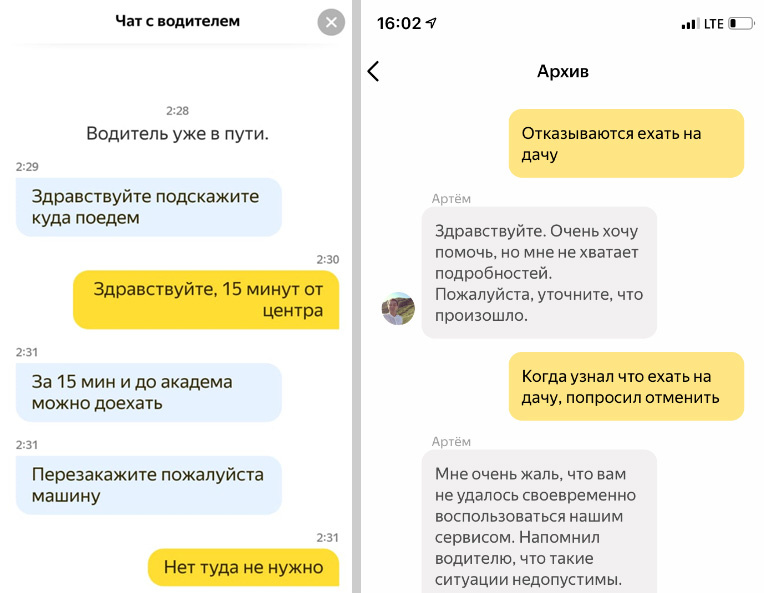
 Если не получается восстановить доступ через СМС или электронную почту, постарайтесь запомнить ответ на контрольный вопрос. При ответе на секретный вопрос убедитесь, что вы вводите ответ правильно и используете соответствующую раскладку клавиатуры.
Если не получается восстановить доступ через СМС или электронную почту, постарайтесь запомнить ответ на контрольный вопрос. При ответе на секретный вопрос убедитесь, что вы вводите ответ правильно и используете соответствующую раскладку клавиатуры.
 Диск.
Диск.

